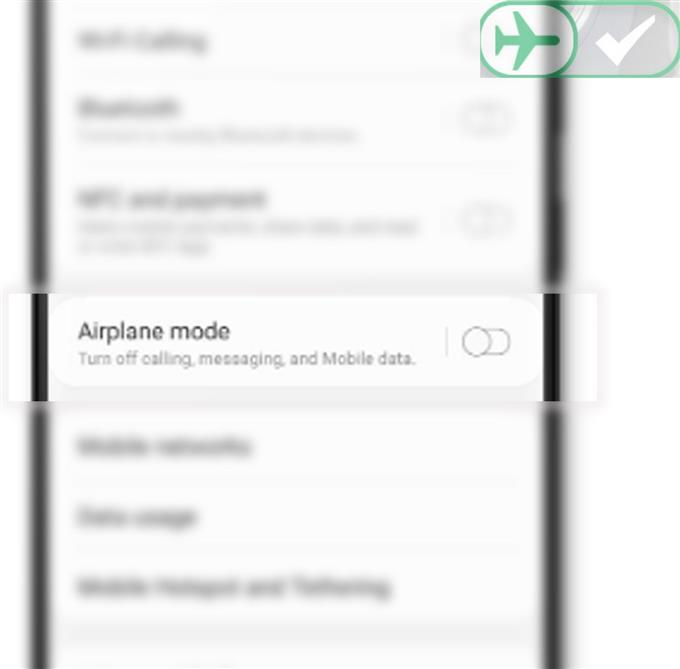Undrar du varför din nya Samsung Galaxy S20-smartphone verkar värma upp så lätt? Även om detta kan låta bisarrt för en ny avancerad enhet att ge efter för det här problemet, är det oundvikligt. Läs vidare för att ta reda på vad som har orsakat överhettningsproblemet på din Galaxy S20 och hur du hanterar den.
Det är normalt att en telefon värms upp från långvarig och omfattande användning. Samma sak när det laddas. Dessa betraktas emellertid som normala omständigheter eftersom enheten svalnar efter att den har stängts av eller lämnats i viloläge under en viss tid. Den normala driftstemperaturen för en smartphone är vanligtvis mellan 37-43 grader Celsius, eller 98,6-109,4 grader Fahrenheit. Utöver detta område kan det betraktas som överhettning.
Flera faktorer kan utlösa en smartphone att överhettas. Onlinespel, platsappar och -tjänster är bara bland de vanliga syndarna. I värsta fall kan överhettning tillskrivas hårdvaruskador inklusive ett dåligt batteri. Detta är vanligtvis fallet bland gamla enheter. Problem med överhettning i nya enheter är dock mest förknippade med programvaruproblem. Och det är troligt det som inträffar på din nya Galaxy S20-smartphone.
Rulla ner för att se mer detaljerade lösningar.
Felsökning av en Galaxy S20 som plötsligt överhettas
Tid som behövs: 10 minuter
Som nämnts tidigare är mjukvarorelaterade faktorer oftast den underliggande orsaken med tanke på att det du har är en ny telefon om det inte finns någon form av fabriksdefekt. Men innan du rusar till ett servicecenter kan du prova några lösningar för att eliminera programvarurelaterade faktorer som kan ha fått telefonen att värmas upp så snabbt. Och det här är några effektiva lösningar du kan prova på.
Innan du fortsätter kan du försöka vila telefonen i några minuter och se om den svalnar som den borde. I annat fall kan du fortsätta att implementera dessa efterföljande lösningar.
- Rensa alla / avsluta alla bakgrundsappar.
Att hålla appar som körs i bakgrunden är fördelaktigt när du multitaskar med din telefon. Att hålla fler appar i detta tillstånd kan dock också leda till vissa problem, särskilt om någon av dessa appar kraschar eller fungerar. Avsluta alla bakgrundsappar på din Galaxy S20 för att se till att detta inte är orsaken.
För att göra detta, tryck på Nyckel för att se alla appar som körs. Tryck sedan på Stäng alla för att avsluta alla dessa appar på en gång.
Bakgrundsappar är de appar du nyligen har använt och som fortfarande är öppna. Även om dessa betraktas som lediga fortsätter de att köra i bakgrunden. Ju fler appar du lämnade för att köra i bakgrunden, desto mer troligt kan processorn bli utmattad på lång sikt. Och när detta händer börjar telefonen värmas upp och så småningom överhettas. Det är därför det rekommenderas att stänga eller avsluta alla bakgrundsappar då och då.
- Inaktivera oanvända lokationstjänster, onlinefunktioner och autosynkroniseringstjänster.
Bland apparna och tjänsterna som förbrukar mycket energi är internetappar och lokationstjänster. Således rekommenderas starkt att stänga av dessa funktioner när de inte används.
Inte bara för att det sparar ström, genom att inaktivera onlineappar och andra relevanta tjänster förhindrar det också att telefonens processor blir utmattad eftersom den inte längre utlöses för att synkronisera med onlineservrarna.
Om du vill inaktivera oanvända trådlösa tjänster som Bluetooth, mobildata och Wi-Fi-nätverk kan du aktivera flygplansläge. Eller enkelt stänga av sina individuella omkopplare.
För appar som fortsätter att synkronisera till onlineservrar är det nödvändigt att konfigurera vissa app-inställningar.
- Återställ inställningarna till standardvärden.
Ibland går en enhet också under överhettningsproblem på grund av anpassning. Detta är vanligtvis fallet om din telefon plötsligt överhettas efter att du har ändrat några inställningar.
Om du vill rensa detta återställer du telefonens inställningar för att återställa standardvärdena. Om du gör det kommer alla felaktiga anpassningar och felaktiga inställningar att tas bort som gör att enheten värms upp så enkelt.
För att återställa inställningarna på din Galaxy S20, navigera till Inställningar-> Allmän hantering-> Återställ och välj sedan alternativet till Återställ inställningar. Läs och granska resten av instruktionerna på skärmen och tryck sedan på Återställ för att bekräfta att du vill återställa alla inställningar på din telefon.
Alla inställningar återställs sedan till sina ursprungliga värden.
Det finns ingen anledning att oroa sig för att förlora viktiga data eftersom denna återställning inte påverkar någon sparad information i det interna minnet.
- Fabriksåterställning av data.
Bland de sista alternativen du har om ingen av de tidigare metoderna kan lösa problemet är en återställning av fabriksdata. Denna återställning kommer att torka allt från ditt telefonsystem inklusive komplexa systemfel som kan ha förstört kraftsystemet. En fabriksåterställning bör dock endast betraktas som den sista utvägen med tanke på att den raderar all information.
Säkerhetskopiera alla dina kritiska filer till ditt molnkonto eller någon annan extern lagringsenhet om du vill fortsätta.
Navigera till för att återställa din Galaxy S20 genom inställningar Appar-> Inställningar-> Allmän hantering-> Återställ menyn och välj sedan Fabriksåterställning av data från de givna alternativen. Läs och granska följande instruktioner och tryck sedan på Radera allt att bekräfta.
En fullständig återställning av systemet påbörjas sedan. Hela processen kan ta längre tid beroende på hur många filer som ska raderas.
Efter återställningen kommer din telefon att starta om och laddar sedan upp fabriksinställningarna. Detta anger behovet av att du ställer in saker som nya.
Verktyg
- Android 10, One UI 2.0 och senare
material
- Galaxy S20, Galaxy S20 Plus, Galaxy S20 Ultra
Återställning av fabriksdata gör inget bra och problemet med överhettning fortsätter?
Om ingen av dessa lösningar hjälper och din Galaxy S20 fortsätter att överhettas, bör du ta den till närmaste Samsung-auktoriserade servicecenter. Det finns en större chans att hårdvaruskador finns och därför inte säkra. Om telefonen tillhandahålls av din operatör kan du behöva överväga att byta ut den. Du kan också använda garanti om du fortfarande är berättigad till en.
Och det täcker allt i den här felsökningsguiden. Håll dig uppdaterad för mer omfattande felsökningsguider och tutorials som hjälper dig att få ut det mesta av det nya Samsung Galaxy S20 har att erbjuda.
Du kan också kolla in vår Youtube-kanal för att se fler handböcker för smarttelefonvideo och felsökningsguider.
LÄS OCH: Galaxy S20 kan inte skicka textmeddelanden [Quick Fixes]